A játékmentési adatok törlése a Nintendo Switchen
Ha sok Nintendo Switch játékot(Nintendo Switch games) töltött le a konzolra, akkor valószínűleg tárhelyproblémákkal találkozott. A Switch csak 32 GB belső tárhellyel rendelkezik, és csak néhány játék letöltése gyorsan elhasználja azt.
Ha még nem fektetett be SD-kártyára a rendszeréhez, amely óriási mértékben bővítheti a Switch tárhelyét, akkor a játékok archiválásához vagy törléséhez kell folyamodnia. Bármely játékban törölheti a játékmentési adatokat is, hogy még több helyet szerezzen.

Ebből a cikkből megtudhatja, hogyan archiválhat játékokat, hogyan törölheti a játékmentési adatokat, valamint hogyan töltheti le a játékokat az SD-kártyára.
How to Archive/Delete Games
Amikor a Switch(Switch) kezdőképernyőjéről archivál egy játékot, valójában a programadatokat felhőtárhelyre menti, nem pedig magára a konzolra. Később továbbra is letöltheti a Switchre(Switch) . Dönthet úgy is, hogy töröl egy játékot a kezdőképernyőről, ez azonban nem törli a játék előrehaladási adatait. Így archiválhatja vagy törölheti a játékokat.
- Keresse meg a törölni kívánt játékot a Switch kezdőképernyőjén.
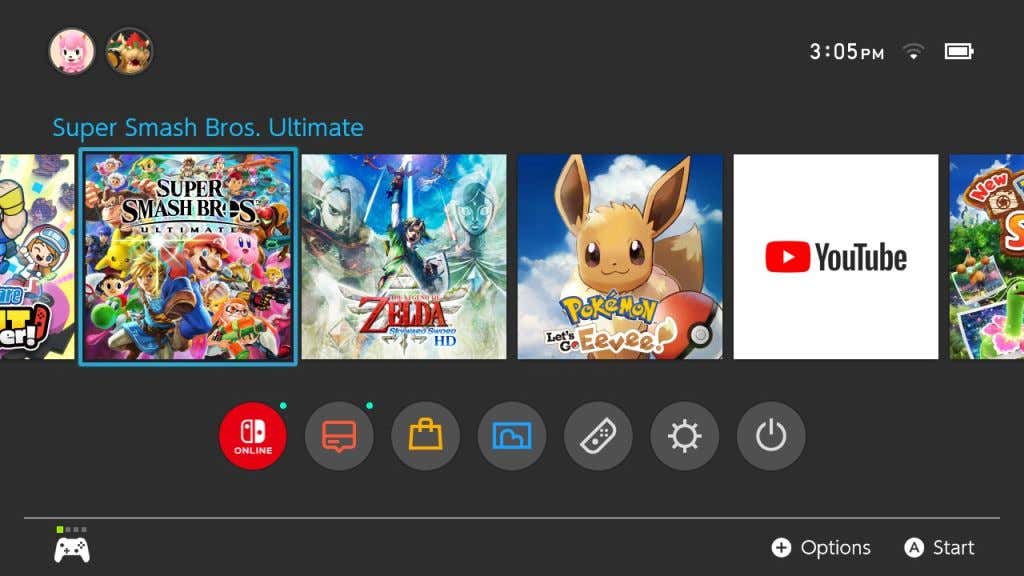
- Nyomja meg a – vagy + gombot a vezérlőn.
- A felugró menüben lépjen a Szoftverkezelés elemre(Manage Software) .

- Válassza a Szoftver archiválása(Archive Software) vagy a Szoftver törlése(Delete Software) lehetőséget attól függően, hogy mit szeretne tenni.
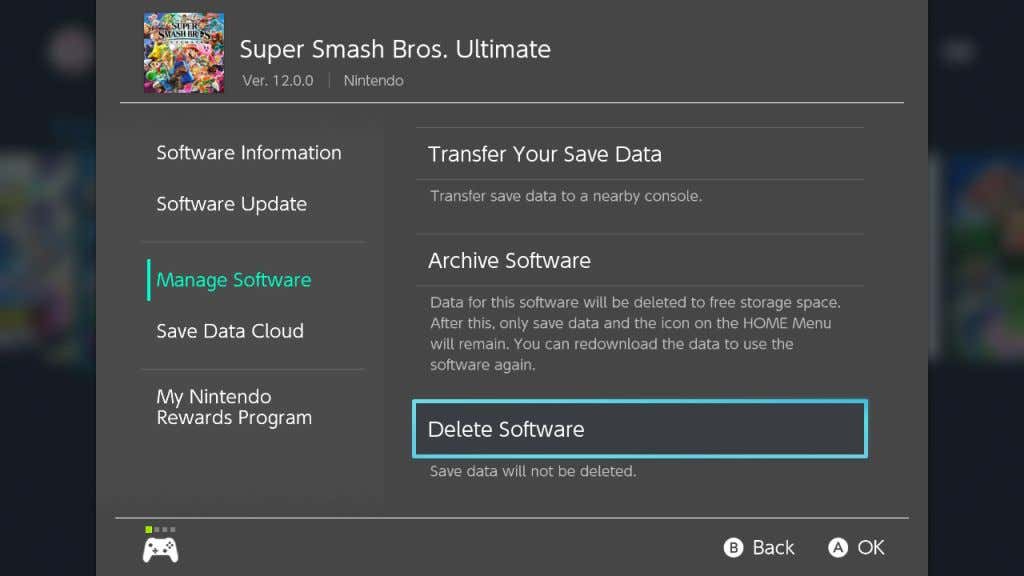
Az archiválás során a játék ikonja a kezdőképernyőn marad, így bármikor könnyedén újra letöltheti. Ha úgy dönt, hogy törli a játékot a kezdőképernyőről, vissza kell mennie az eShopba, hogy újra letöltse a játékot (de nem kell újra megvásárolnia).
Ha még több helyet szeretne kapni a Switchen, törölheti a mentési adatokat a játékból.
Hogyan lehet törölni a játékmentési adatokat(How to Delete Game Save Data)
Egy játék archiválásával vagy törlésével sok hely szabadulhat fel, de ha úgy találja, hogy ez nem elég, akkor ezekből a játékokból is törölheti a mentési adatokat. Ez jó választás lehet, ha úgy gondolja, hogy egy ideig nem fog újra játszani, és nem bánja, hogy a játék előrehaladását törölni fogják.
- Nyissa meg a Beállításokat(Settings) a kezdőképernyőről, amely úgy néz ki, mint egy fogaskerék ikon a képernyő alján.
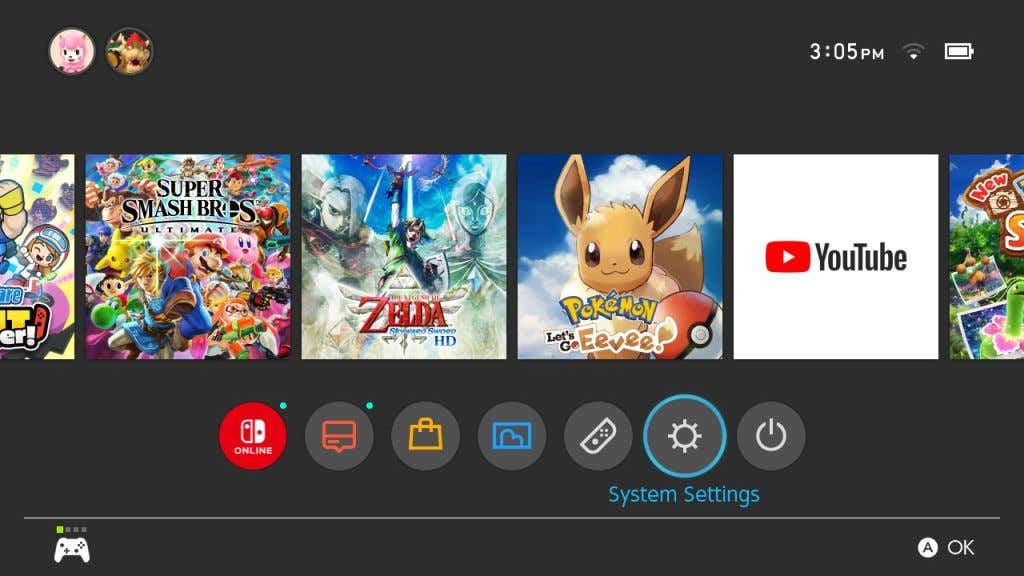
- Lépjen az Data Management > Delete Save Data.
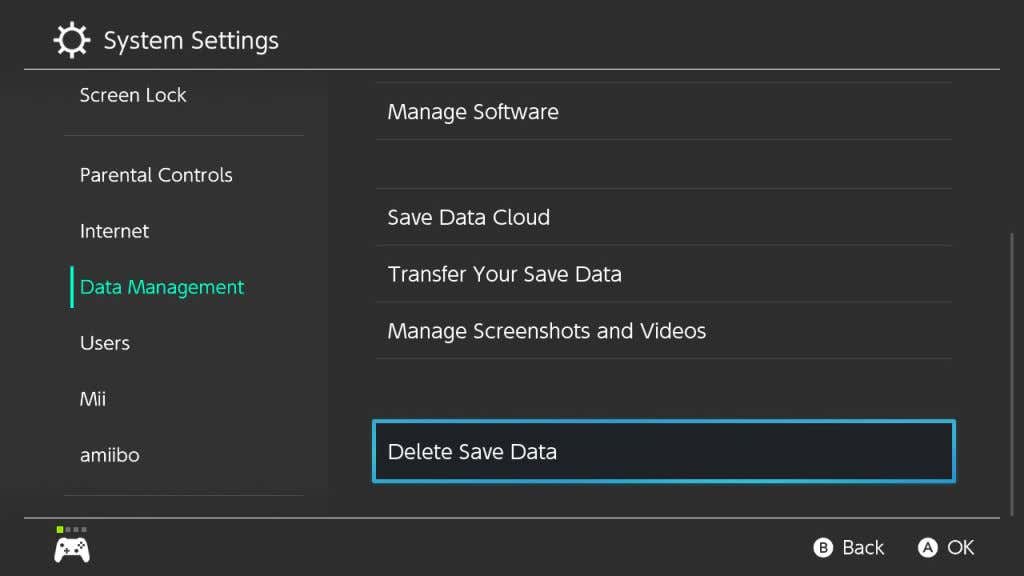
- Válassza ki azt a játékot, amelynek mentési adatait törölni szeretné.

- Válassza ki(Choose) , hogy törölni szeretné-e egy adott felhasználó mentési adatait, vagy az összes játékmentési adatot.

A játékmentési adatok törlése után nem tudja visszaállítani azokat. Magát a játékot azonban újra letöltheti.
Játékok áthelyezése SD-kártyára(How to Move Games to an SD Card)
Ha nem szeretne aggódni a játékok törlése és újraletöltése miatt, a legjobb megoldás egy SD-kártya beszerzése(get an SD card) . Ezekkel a kapott kártyától függően akár 2 TB szabad hely állhat a játékaid rendelkezésére.
Miután megszerezte ezeket, mentheti a játékokat az SD-kártyára, és bármikor hozzáférhet hozzájuk anélkül, hogy meg kellene várnia a játék újratöltésére. Győződjön(Make) meg arról, hogy az SD-kártya be van helyezve a kapcsolóba(Switch) , a hátoldalon, a kihúzható állvány alatti portba.
Kövesse ezeket a lépéseket a játékok áthelyezéséhez az SD-kártyára.
- Nyissa meg a Beállításokat(Settings) a Váltás kezdőképernyőjén.
- Lépjen az Data Management > Move Data Between Console/microSD Card .
- Válassza az Áthelyezés microSD-kártyára( Move to microSD Card) lehetőséget .
- Válassza ki(Choose) , mely játékokat szeretné letölteni az SD-kártyára.
- Válassza az Adatok áthelyezése(Move Data) lehetőséget .
Miután behelyezett egy SD-kártyát, a letöltött játékok és szoftverek automatikusan a kártyára kerülnek. A belső tárhelyre mentett minden mindaddig ott marad, amíg át nem helyezi.

Miért lehet hasznos a játékadatok törlése?(Why Deleting Game Data Can Be Useful)
Amellett, hogy más játékok számára is van hely a Switchen, érdemes lehet játékprogramokat is törölni, vagy adatokat menteni egyéb okokból. Mindig jó ötlet, hogy hagyjon szabad helyet a Switchen a frissítések számára, mivel gyakran sok frissítés jelenik meg a rendszerhez és az esetlegesen birtokolt játékokhoz.
Ha kifogy a tárhely a Switchen, akkor problémákba ütközhet, amikor új mentési fájlokat hoz létre az éppen játszott játékokhoz. Tehát, ha SD-kártya(an SD card) nélkül játszik a Switch -el, célszerű eltávolítani azokat a játékokat, amelyekkel általában nem játszik sokat, hogy mindig legyen elég hely.
Ha több fizikai játék vásárlását tervezi, mint digitálisat, akkor SD-kártya nélkül is megteheti. Általában azonban jó ötlet beszerezni egyet, mert soha nem kell aggódnia a hely miatt, ha van ilyen.
Adatok törlése a kapcsolón(Deleting Data on the Switch)
Ha gondosan követi a fenti útmutatót, nem okozhat gondot a játékok és a játékmentési adatok gondos eltávolítása. Bármi legyen is, mindig újra letöltheti a korábban az eShopból vásárolt játékokat.
Az alábbi megjegyzésekben ossza meg velünk, hogyan kezeli Switch(your Switch) tárhelyét.
Related posts
Hogyan lehet gyorsan megszüntetni egy játékcsatorna követését Nintendo Switchen
Hangulatos játékok Nintendo Switchen
Hogyan töltsünk le játékokat Nintendo Switchen
A legnagyobb különbségek a Nintendo Switch Lite és a Nintendo Switch között
A 7 legjobb megvásárolható Nintendo Switch Skin
Indítsa el a PS4-játékok letöltését távolról a böngészőből
Nintendo Switch SD-kártya: Hogyan válasszuk ki és használjuk
Mi az Xbox Game Pass?
2022 6 legjobb Nintendo Switch alkalmazása
Hogyan játssz Old Game Boy Advance játékokat a számítógépeden
6 speciális eszköztipp a Minecraftban a játék feljavításához
Ethernet-kábel használata Nintendo Switch-el
A Steam játék nem indul el? 13 javítás a játék újrakezdéséhez
A 10 legjobb Nintendo Switch retro játék
9 legjobb Switch játék felnőtteknek
A 6 legjobb Nintendo Switch kiegészítő 2021-ben
A Nintendo Switch dokkoló nem működik? 11 módszer a javításra
Frissítse Nintendo Switch SD-kártyáját anélkül, hogy bármit is újra kellene töltenie
Javítás A játékkártya nem olvasható Nintendo Switch hiba
Az 5 legjobb Nintendo 64 játék
